Audio Espacial y Zonas de Audio
El audio espacial simula la posición del sonido en el mundo real, lo que significa que los usuarios escucharán fuentes de audio en relación con su ubicación dentro de la escena. Esto crea una sensación de profundidad y dirección, haciendo que los entornos virtuales se sientan más realistas e inmersivos.
Anular Configuraciones Predeterminadas de Audio
Por defecto, el Metaverso utiliza un tipo de audio PannerNode con un modelo de distancia inverso, lo que significa que el audio se desvanece naturalmente a medida que los usuarios se alejan de la fuente.
Puedes anular las propiedades de audio de los avatares y medios para obtener un control más preciso del sonido.
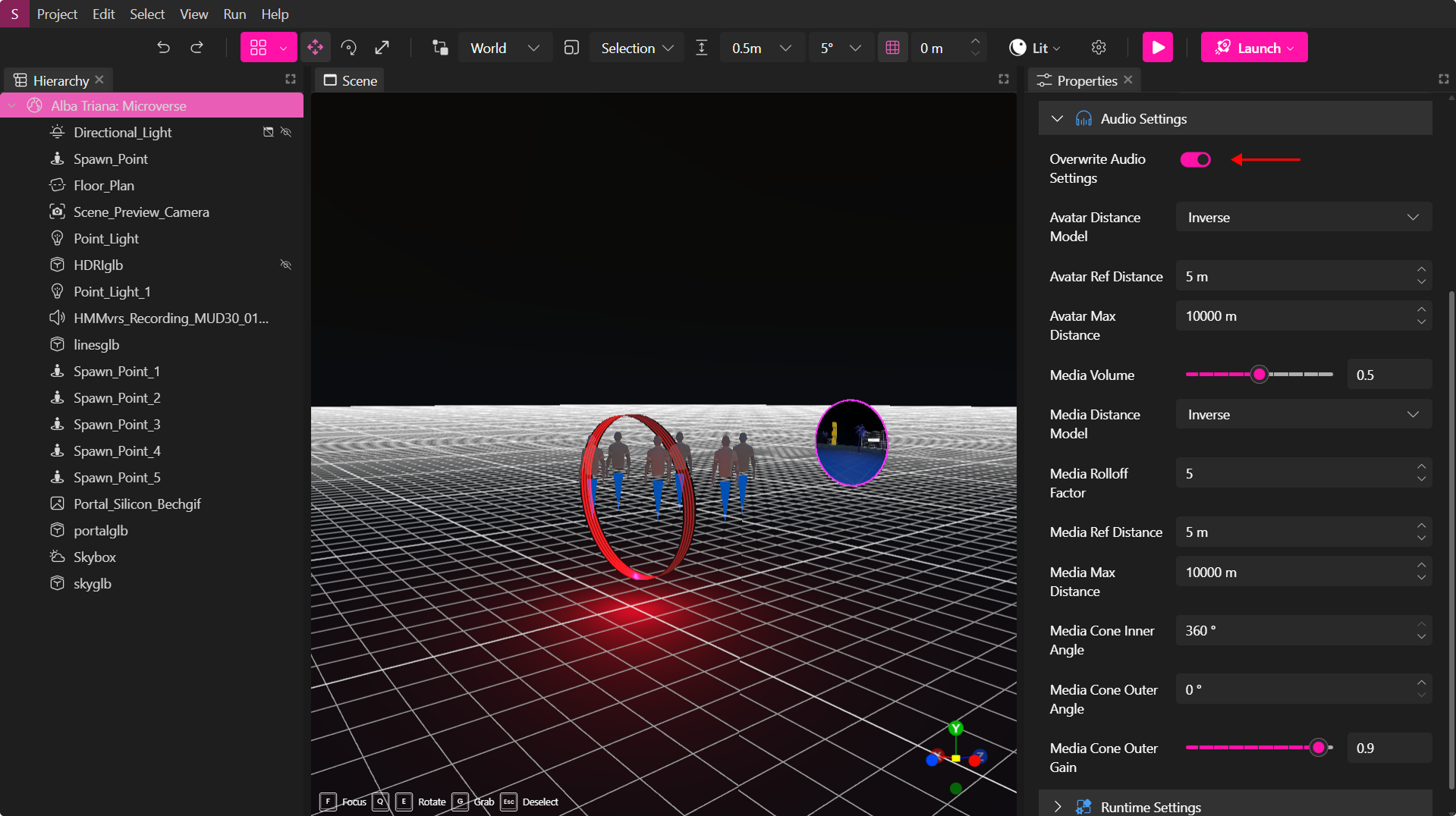
Cómo Habilitar la Anulación de Audio:
- Selecciona la raíz de tu proyecto en XR Creator Studio.
- Habilita la opción “Override Audio Settings” en la sección “Audio Settings” del panel de propiedades.
- Selecciona las propiedades de audio que deseas anular.
Propiedades de Anulación
Configuración de Audio del Avatar
(Afecta cómo los usuarios escuchan el sonido)
| Propiedad | Descripción |
|---|---|
| Avatar Distance Model | Define cómo disminuye el volumen con la distancia (Lineal, Inverso, Exponencial). |
| Avatar Rolloff Factor | Controla qué tan rápido disminuye el volumen al alejarse. Valores más altos = desvanecimiento más rápido. |
| Avatar Ref Distance | Establece el punto de inicio donde el volumen comienza a disminuir. |
| Avatar Max Distance | Define el rango máximo en el que el sonido aún puede escucharse. |
Configuración de Audio de los Medios
(Afecta cómo los sonidos de los medios se comportan en el espacio)
| Propiedad | Descripción |
|---|---|
| Media Volume | Ajusta el volumen base de los sonidos de los medios. |
| Media Distance Model | Define cómo disminuye el volumen de los medios con la distancia (Lineal, Inverso, Exponencial). |
| Media Rolloff Factor | Controla qué tan rápido disminuye el sonido de los medios al alejarse. Valores más altos = desvanecimiento más rápido. |
| Media Ref Distance | Establece la distancia en la que el volumen de los medios comienza a disminuir. |
| Media Max Distance | Define el rango máximo en el que el sonido de los medios aún puede escucharse. |
Control de Direccionalidad del Sonido con Conos de Audio
| Propiedad | Descripción |
|---|---|
| Media Cone Inner Angle | Define el ángulo dentro del cual el sonido se reproduce a volumen completo. |
| Media Cone Outer Angle | Determina el ángulo donde el sonido comienza a desvanecerse. |
| Media Cone Outer Gain | Ajusta cuán bajo es el volumen fuera del ángulo exterior. |
🔹 Pro-tip: Usa conos de audio para altavoces direccionales, configuraciones de escenario o efectos de sonido envolvente.
Usar Disparadores de Audio Basados en Proximidad
Puedes configurar el audio para que se reproduzca solo cuando un usuario se acerque a un área o a un objeto específico.
Cómo Habilitar el Audio por Proximidad:
- Selecciona un elemento de audio en el Viewport.
- En el Panel de Propiedades, habilita “Enable Audio by Proximity”.
- Ajusta el Radio de Proximidad para definir el rango de activación.
🔹 Pro-tip: Usa disparadores de proximidad para crear entornos interactivos, como:
🔹 Un sonido de puerta chirriante al entrar en una casa encantada.
🔹 Música de fondo que se desvanece gradualmente al moverse entre áreas diferentes.
Zonas de Audio
Las Zonas de Audio son volúmenes 3D que modifican las propiedades de audio de los avatares, videos, sonidos y otras fuentes según la posición del oyente y de la fuente. Esto permite simular efectos de sonido del mundo real, como atenuar sonidos al moverse entre habitaciones.
Tipos de Zonas de Audio
| Tipo | Descripción |
|---|---|
| inOut | Modifica las fuentes de audio dentro de la zona cuando el oyente está fuera de ella. |
| outIn | Modifica las fuentes de audio fuera de la zona cuando el oyente está dentro de ella. |
Cómo Usar las Zonas de Audio
- Añade una Zona de Audio desde el Panel de Elementos.
- Ajusta su tamaño para cubrir el área deseada.
- Configura las propiedades inOut o outIn en el Panel de Propiedades.
🔹 Pro-tip:
🔹 Usa zonas inOut para silenciar todos los sonidos dentro de una casa cuando estás afuera.
🔹 Usa zonas outIn para amortiguar el ruido exterior al estar dentro de una habitación cerrada.
🔹 Superpone múltiples Zonas de Audio para crear paisajes sonoros complejos y realistas.
🔹 Si dos Zonas de Audio se superponen, se aplicará la configuración más restrictiva.
📌 Ejemplo: Si una zona tiene ganancia = 0.1 y otra tiene ganancia = 0.5, se aplicará el valor 0.1.